Excel中设置字体格式以及对齐方式
1、选择单元格并输入文字后,在开始选项卡下,在字体选项栏中,可以设置文字的字体。
在字号栏中可以单击下拉按钮选择字号,也可以直接输入字号。
可以设置字体加粗,单击字体颜色下拉按钮,选择字体颜色。
选择需要设置格式的单元格,右击鼠标,在弹出的快捷菜单中单击设置单元格格式按钮。
在对话框中选择对齐选项卡,设置对齐方式,单击确定按钮。
选择需要对齐的单元格后,还可以在开始选项卡下,对齐方式组里选择居中对齐。
选择已设置完格式的单元格,在开始选项卡下单击格式刷按钮。
使用格式刷,选择需要复制格式的单元格,完成格式的设置。
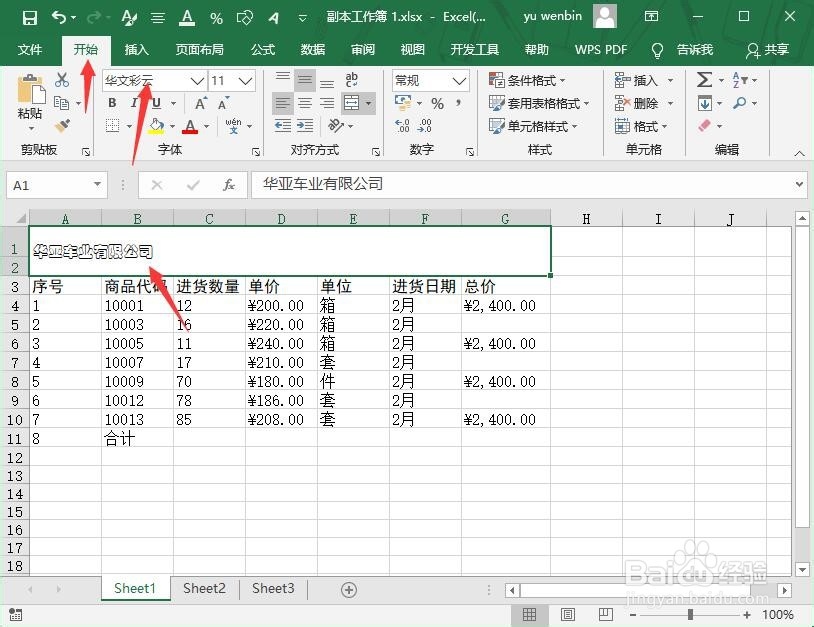
2、在字号栏中可以单击下拉按钮选择字号,也可以直接输入字号。
可以设置字体加粗,单击字体颜色下拉按钮,选择字体颜色。
选择需要设置格式的单元格,右击鼠标,在弹出的快捷菜单中单击设置单元格格式按钮。
在对话框中选择对齐选项卡,设置对齐方式,单击确定按钮。
选择需要对齐的单元格后,还可以在开始选项卡下,对齐方式组里选择居中对齐。
选择已设置完格式的单元格,在开始选项卡下单击格式刷按钮。
使用格式刷,选择需要复制格式的单元格,完成格式的设置。
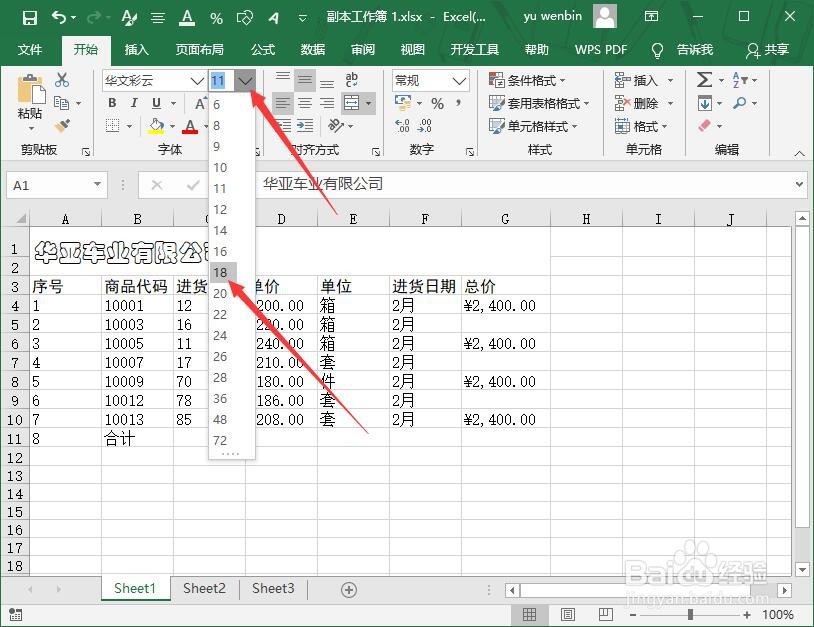
3、可以设置字体加粗,单击字体颜色下拉按钮,选择字体颜色。
选择需要设置格式的单元格,右击鼠标,在弹出的快捷菜单中单击设置单元格格式按钮。
在对话框中选择对齐选项卡,设置对齐方式,单击确定按钮。
选择需要对齐的单元格后,还可以在开始选项卡下,对齐方式组里选择居中对齐。
选择已设置完格式的单元格,在开始选项卡下单击格式刷按钮。
使用格式刷,选择需要复制格式的单元格,完成格式的设置。
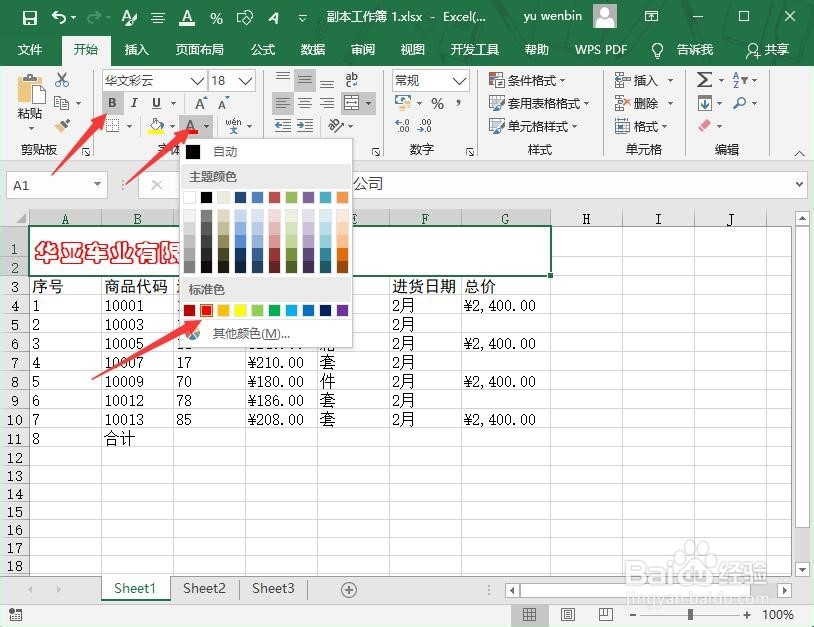
4、选择需要设置格式的单元格,右击鼠标,在弹出的快捷菜单中单击设置单元格格式按钮。
在对话框中选择对齐选项卡,设置对齐方式,单击确定按钮。
选择需要对齐的单元格后,还可以在开始选项卡下,对齐方式组里选择居中对齐。
选择已设置完格式的单元格,在开始选项卡下单击格式刷按钮。
使用格式刷,选择需要复制格式的单元格,完成格式的设置。

5、在对话框中选择对齐选项卡,设置对齐方式,单击确定按钮。
选择需要对齐的单元格后,还可以在开始选项卡下,对齐方式组里选择居中对齐。
选择已设置完格式的单元格,在开始选项卡下单击格式刷按钮。
使用格式刷,选择需要复制格式的单元格,完成格式的设置。
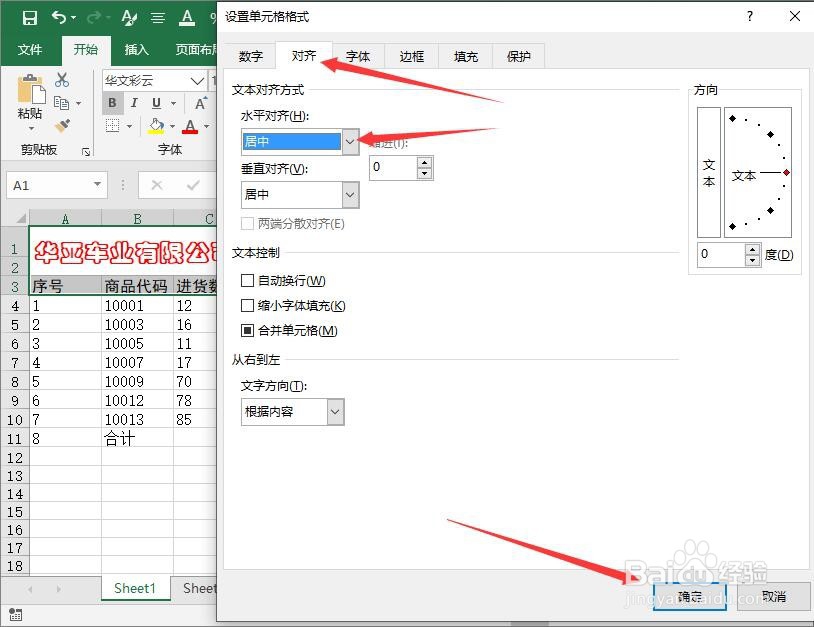
6、选择需要对齐的单元格后,还可以在开始选项卡下,对齐方式组里选择居中对齐。
选择已设置完格式的单元格,在开始选项卡下单击格式刷按钮。
使用格式刷,选择需要复制格式的单元格,完成格式的设置。

7、选择已设置完格式的单元格,在开始选项卡下单击格式刷按钮。
使用格式刷,选择需要复制格式的单元格,完成格式的设置。
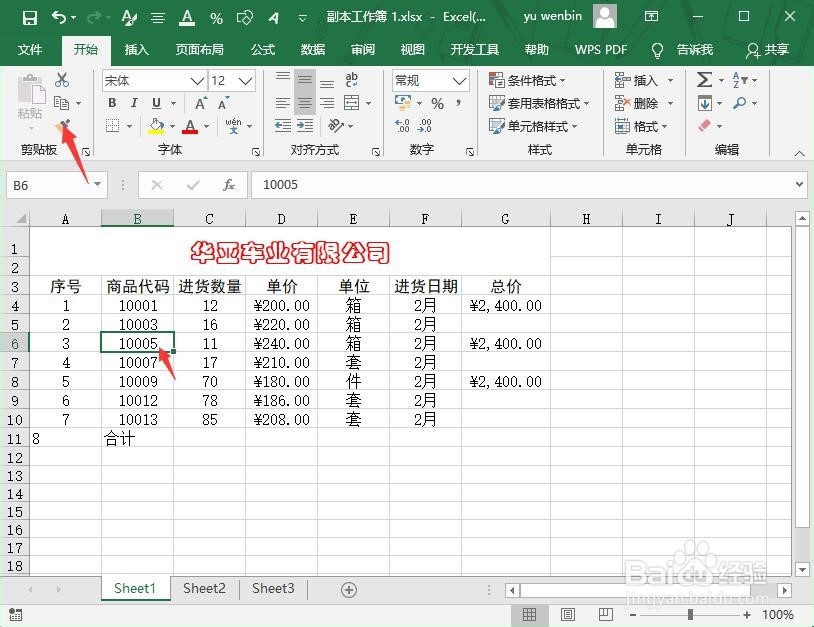
8、使用格式刷,选择需要复制格式的单元格,完成格式的设置。
